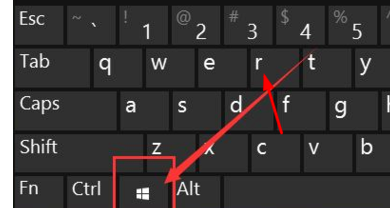
随着生活条件越来越好,人们也变得越来越懒,有些朋友甚至连电脑关机都不愿意动手了,那么有没有win7关机命令呢,命令当然有,也很简单,下面来看看win7关机命令怎么使用吧。
win7系统发布至今已经将近十年了,可以说win7已经是一代经典了,目前使用win7系统的用户数还是非常庞大的,今天小编就给大家带来win7系统关机命令的具体使用步骤。
win7关机命令怎么使用
1.按键盘上的“Win + R”组合快捷键打开运行窗口。
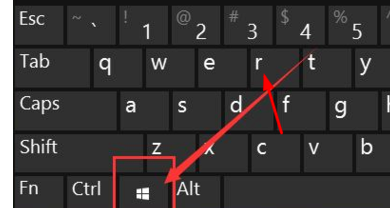
win7图-1
2.然后再运行框中输入“cmd”并回车进入下一步。
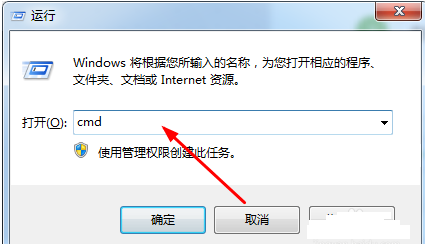
关机命令图-2
3.在命令提示符窗口中输入“shutdown -s -t 1200”并回车,这里的1200代表1200秒,也就是20分钟,您可以根据实际情况调整。
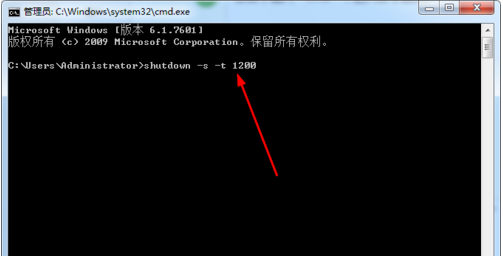
关机命令图-3
4.操作完毕后,电脑的右下角会出现一个提示窗口,20分钟后电脑就会自动关闭了。
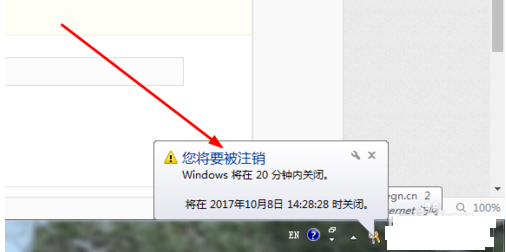
系统命令图-4




